Hogyan lehet összehasonlítani a Windows PC 5-öt?
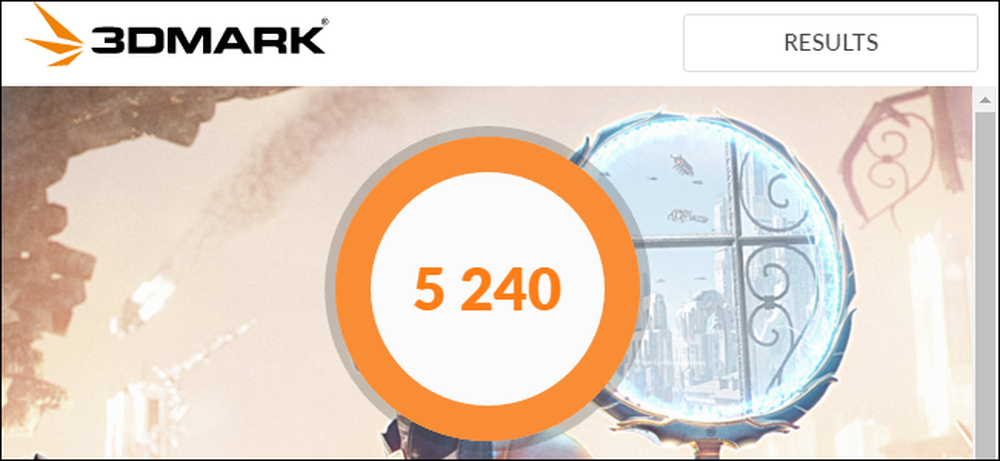
Akár túlhajtja a számítógépet, összehasonlítja a különböző rendszereket, akár csak a hardverről, egy benchmark számszerűsíti a számítógép teljesítményét. A Windows nagy ökoszisztémával rendelkezik hasznos benchmarking alkalmazásokkal, és sokan ingyenesek.
Mielőtt bármilyen referenciaértéket végrehajtana, győződjön meg róla, hogy a számítógépen semmi más nem fut. Ha egy alkalmazás elreped a háttérben, lelassítja a referenciaértéket, és elrejti az eredményeket. És tervezze meg, hogy futtassa a referenciaértékeket, ha egy ideig nem lesz szüksége a számítógépre, mivel ezek közül néhány eszköz eltarthat egy ideig a tesztek futtatásához. Tudni fogjuk, hogy mennyi időre számíthat az egyes eszközökről.
Stressz teszt és Benchmark A CPU a Prime95-el
A Prime95 egy CPU stresszteszt és benchmark eszköz, amely népszerű a overclockerek között. Ez egy elosztott számítástechnikai projekt része, amely a Mersenne prímszámok megtalálására szolgál, de tartalmazza a kínzási tesztet és a benchmark módokat. Ez egy régebbi alkalmazás, de a Windows XP-től egészen a 10-es verzióig fog működni.
A Prime95 is hordozható alkalmazás, így nem kell telepítenie. Csak töltse le a Prime95 ZIP fájlt, vegye ki, és indítsa el a Prime95.exe fájlt. Amikor megkérdezi, kattintson a „Csak stressz tesztelés” gombra a fiók létrehozásának kihagyásához.

A Prime95 kínálja a kínzástesztet a denevérről. A kínzási teszt ideális a CPU stabilitásának és hőteljesítményének teszteléséhez, és különösen hasznos, ha túlhajtotta. Ha kínzási tesztet szeretne végrehajtani, menjen előre, majd kattintson az „OK” gombra. Ne feledje, hogy a kínzás tesztje hosszabb ideig tarthat. Ha csak egy referenciaértéket szeretne végrehajtani, kattintson a „Mégse” gombra.
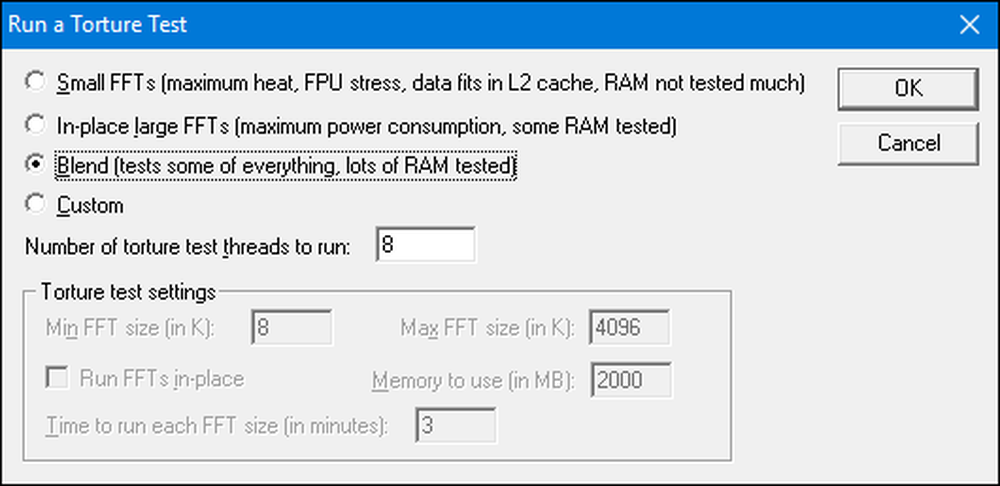
Akár futott, akár törölte a kínzástesztet, futtathat egy benchmarkot az „Options” menü megnyitásával, majd a „Benchmark” opcióra kattintva.
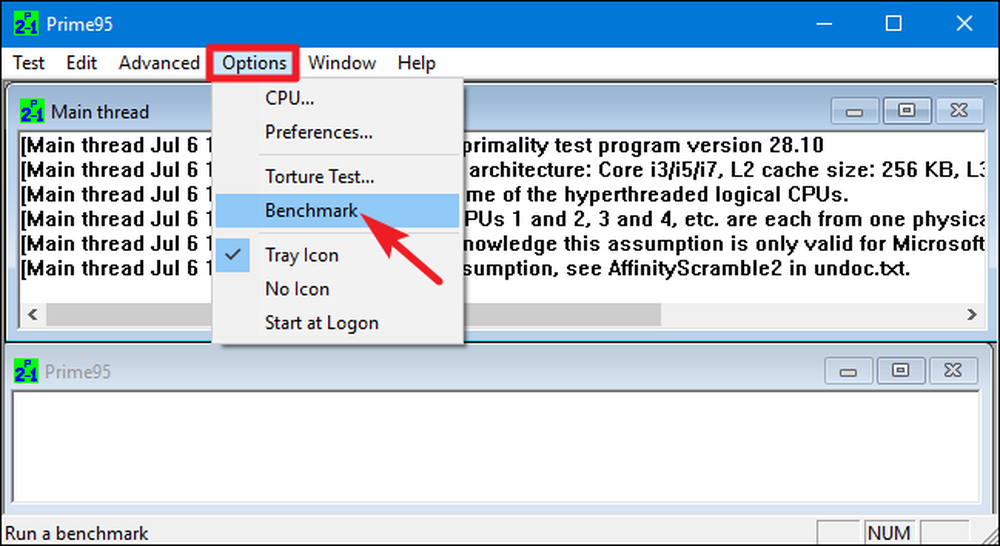
A benchmark eredményeket időben mérjük, ahol az alacsonyabb értékek gyorsabbak, és ezért jobbak.

A Prime95 egy kis időt vesz igénybe, különösen, ha többszálú CPU-t tesztel több maggal, mivel több különböző tesztelési permutáción kell futnia. A tesztrendszerünkön körülbelül 10 percet vett igénybe.
Ha túlhajtott rendszert tesztel, hasonlítsa össze a Prime95 benchmark eredményeit az overclock előtt és után, hogy lássa a teljesítmény különbségét. Összehasonlíthatja a benchmark eredményeit a Prime 95 webhely más számítógépeivel is.
Végezzen el egy-egy-egy Benchmarket a Novabench segítségével
A Novabench egy CPU, GPU, RAM és lemezsebesség-referenciaértékekkel ellátott benchmarking csomag. Ellentétben a Windows minden többfunkciós benchmark-csomagjával, a Novabench teljesen ingyenes. Ez nem egy próba, és nincs fizetett verzió, amely további funkciókat tartalmaz, amiket megpróbál eladni. A Novabench a Windows 7-től 10-ig működik.
Miután letöltötte és telepítette a Novabench programot, menjen tovább és futtassa. Egy egyszerű ablakot fog látni, ahol egyszerűen elindíthatja a „Start Benchmark Tests” gombot. Használhatja a „Tesztek” menüt is, ha ki szeretné választani, hogy melyik tesztet kívánja futtatni, de példánkban először fogunk menni és futtatni őket..
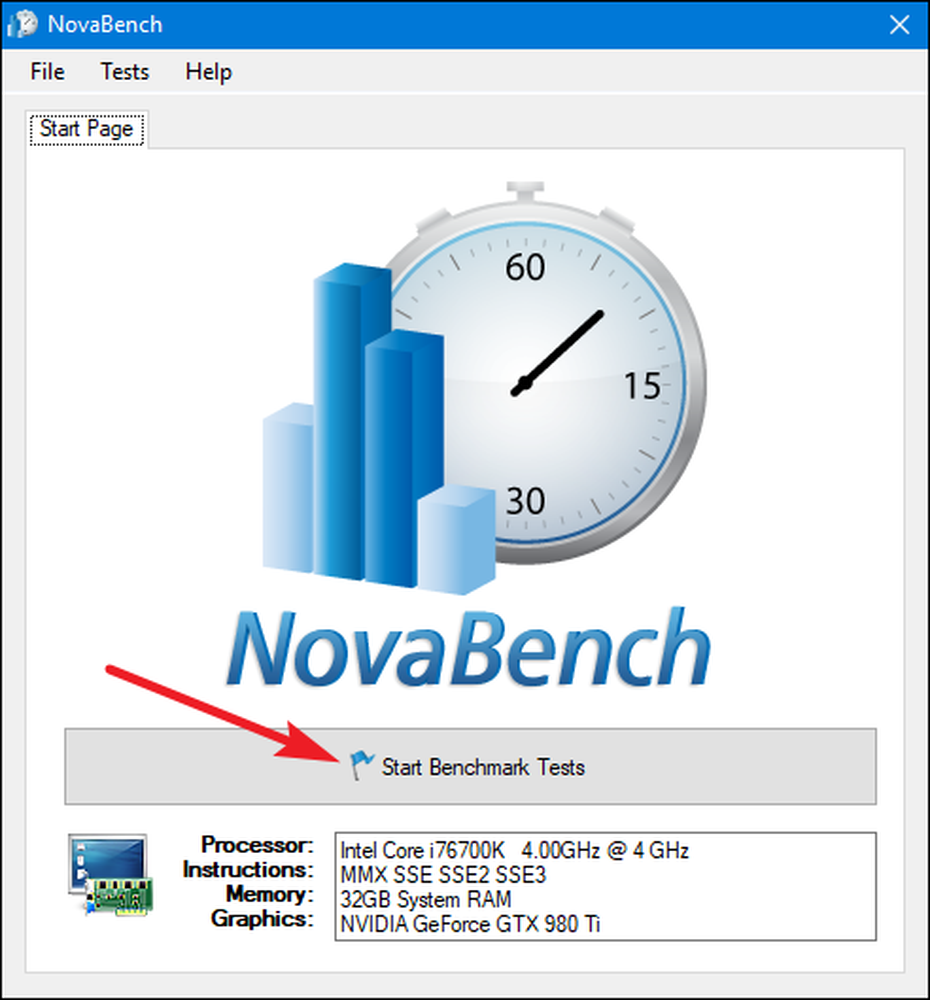
A Novabench referencia-folyamata gyorsabb, mint sok más, teljes referenciaértékű lakosztály. Kb. Percet vett igénybe a vizsgálati rendszerünk, míg a többi referencia-csomag jelentősen hosszabb volt.
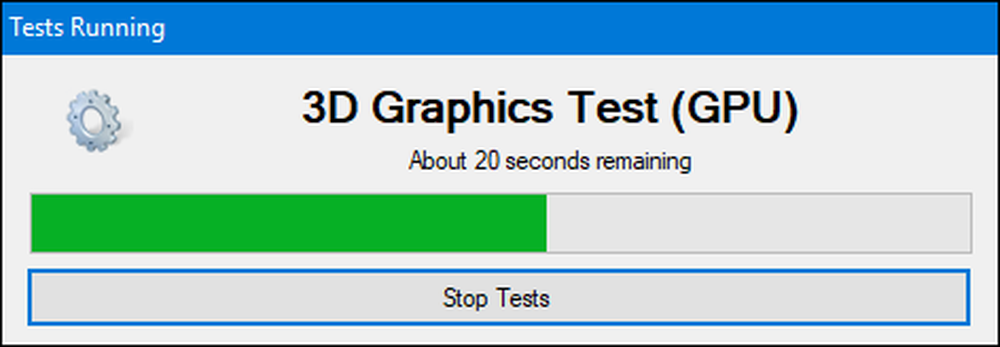
Amikor elvégezte a tesztelést, a NovaBench egy teljes körű NovaBench Score-ot mutat, ahol magasabb a jobb, és az egyes referenciaértékek eredményeit is mutatja. Kattintson az „Eredmények online összehasonlítása” gombra, hogy megnézze, hogy a NovaBench webhelyén milyen eredményeket értek el a többi számítógép ellen.
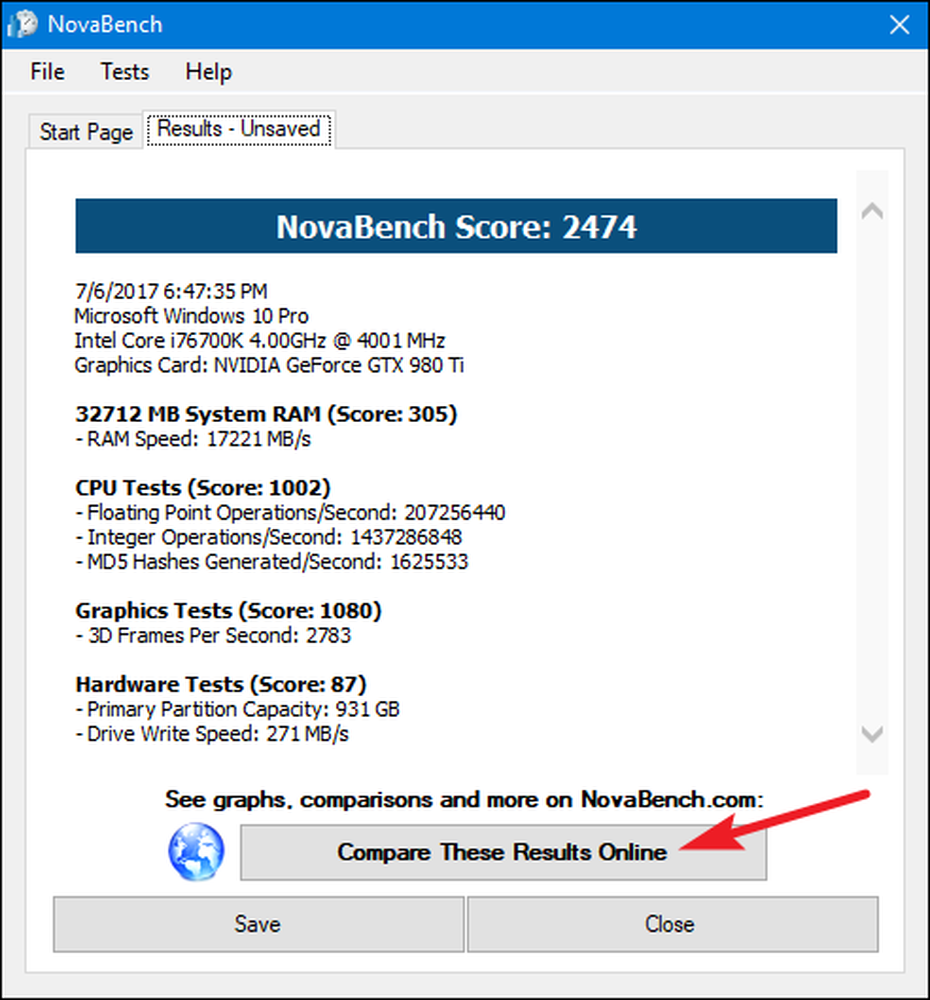
Az eredményeket későbbi összehasonlításra is mentheti, ami akkor hasznos, ha összehasonlítja a beállításait, mint például a grafikus kártyák túlhajtása vagy cseréje.
Tesztelje a játék teljesítményét a 3DMark segítségével
A NovaBench egy egyszerű 3D-s referenciaértéket használ, de egy dedikált 3D-s benchmarking eszközt szeretne a PC-játékok teljesítményének intenzívebb jelentéséhez. A Futuremark 3DMarkja valószínűleg a legnépszerűbb. Az ingyenes kiadás valószínűleg megteszi, amit a legtöbb embernek szüksége van. Az Advanced Edition ($ 29,99) néhány további stressztesztet, rajongó eredménygrafikát és több GPU-val rendelkező rendszerek tesztelésének képességét nyitja meg.
Ne feledje, hogy még az ingyenes kiadás is egy nagy, 4 GB-os letöltés.
A letöltés és telepítés után menjen előre és futtassa a 3DMark programot. A kezdőlapon kattintson a „Futtatás” gombra a számítógép összehasonlításához. A látott referenciaérték a Windows és a DirectX verziójától függ, amelyen fut. A Windows 10 PC-k esetében az alapértelmezett benchmark a „Time Spy”.
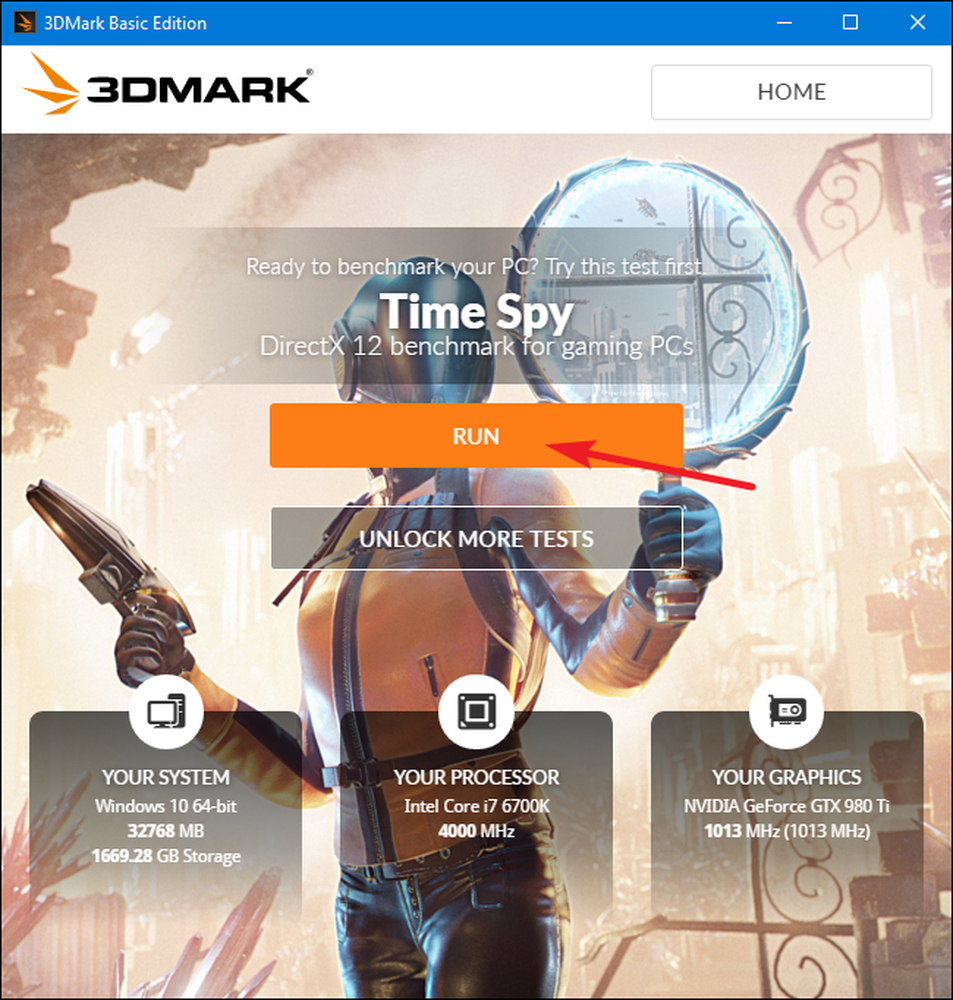
A 3DMark tesztjei teljes képernyős módban futnak, és a csak játékban megtalálható jeleneteket nem interaktívak. 10-15 percet vár. Miután elkészült, összetett teljesítményt kap, valamint külön pontszámokat kap a GPU (grafikus hardver) és a CPU számára. A magasabb pontszámok jobbak, és rákattinthat a „Online összehasonlítás összehasonlítása” gombra, hogy megtudja, hogyan állíthat össze más összehasonlított rendszerekkel szemben..
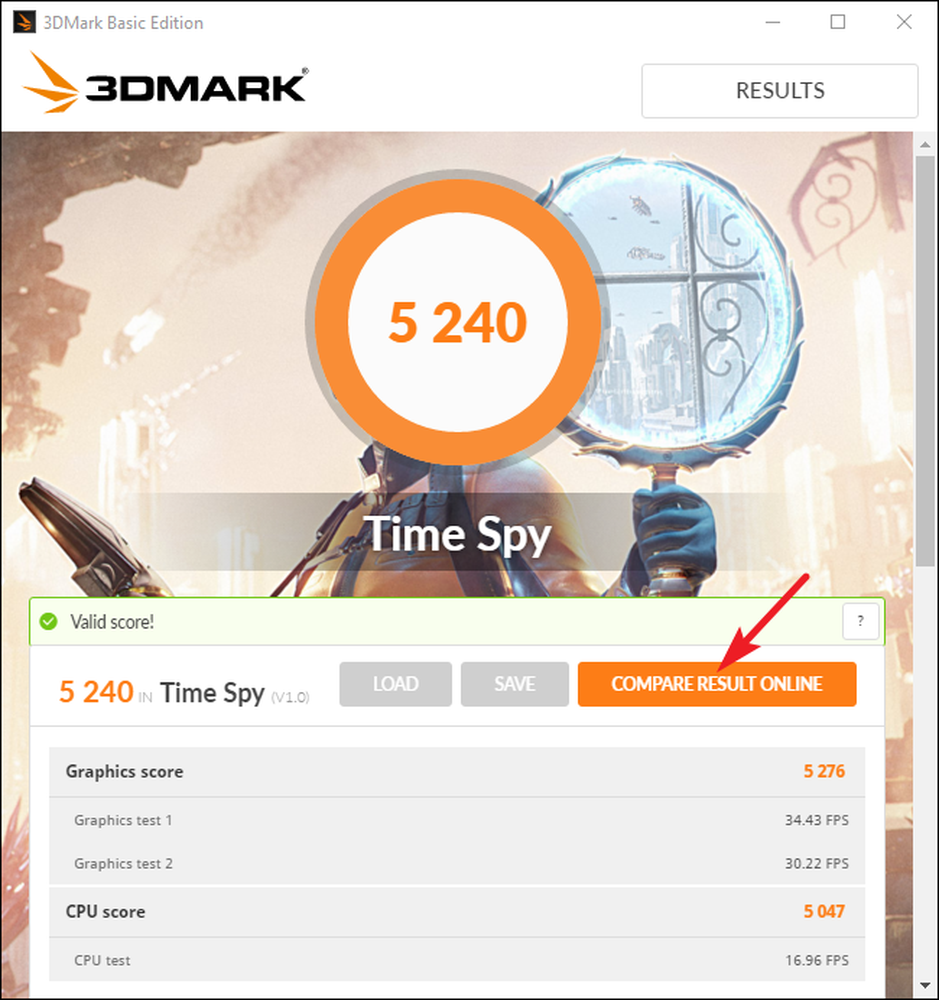
Ha más referenciaértékeket is szeretne futtatni, kattintson a bal felső sarokban lévő "Home" gombra, válassza ki a "Benchmarks" elemet a legördülő listából, majd görgessen lefelé a rendelkezésre álló benchmark tesztek listájához.
Tesztelje a teljes körű PC teljesítményt a PCMark használatával
A PCMarkot a Futuremark is fejlesztette, amely a 3DMarkot fejlesztő vállalat. A PCMark a számítógépes játék teljes körű teljesítményére összpontosít a 3D-s játék teljesítménye helyett. A szabad, alapkiadás tartalmaz egy kis alcsoportot a rendelkezésre álló tesztekről, de még mindig hasznos lehet. Néhány kiadás áll rendelkezésre, és az Ön által használt Windows-verziótól függ:
- Használja a PCMark 10-et a Windows 10 rendszerű számítógépekhez.
- Használja a PCMark 8 programot a Windows 8 operációs rendszereken.
- Használja a PCMark 7-et a Windows 7 rendszerű számítógépekhez.
A 3DMarkhoz hasonlóan a PCMark minden verziója ingyenes, alapkiadás vagy fizetett, fejlett kiadás ($ 29,99). Az ingyenes verzió tartalmazza a videolejátszást, a webböngészést, a képkezelést és a tárolási referenciaértékeket, valamint néhány 3D-s grafikai és játék teljesítménymutatót. A fizetett verzió további referenciaértékeket és fanerer eredménygrafikusokat ad.
A PCMark 10 ingyenes változata körülbelül 2 GB-os súlyú, ezért készen áll a nagy letöltésre.
A kívánt kiadás letöltése és telepítése után menjen tovább és futtassa a PCMark programot. Itt a PCMark 10-et fogjuk használni, de a legtöbb lehetőség hasonló lesz más verziókban. Az „Otthon” oldalon kattintson a „Futtatás” gombra a benchmarking elindításához.
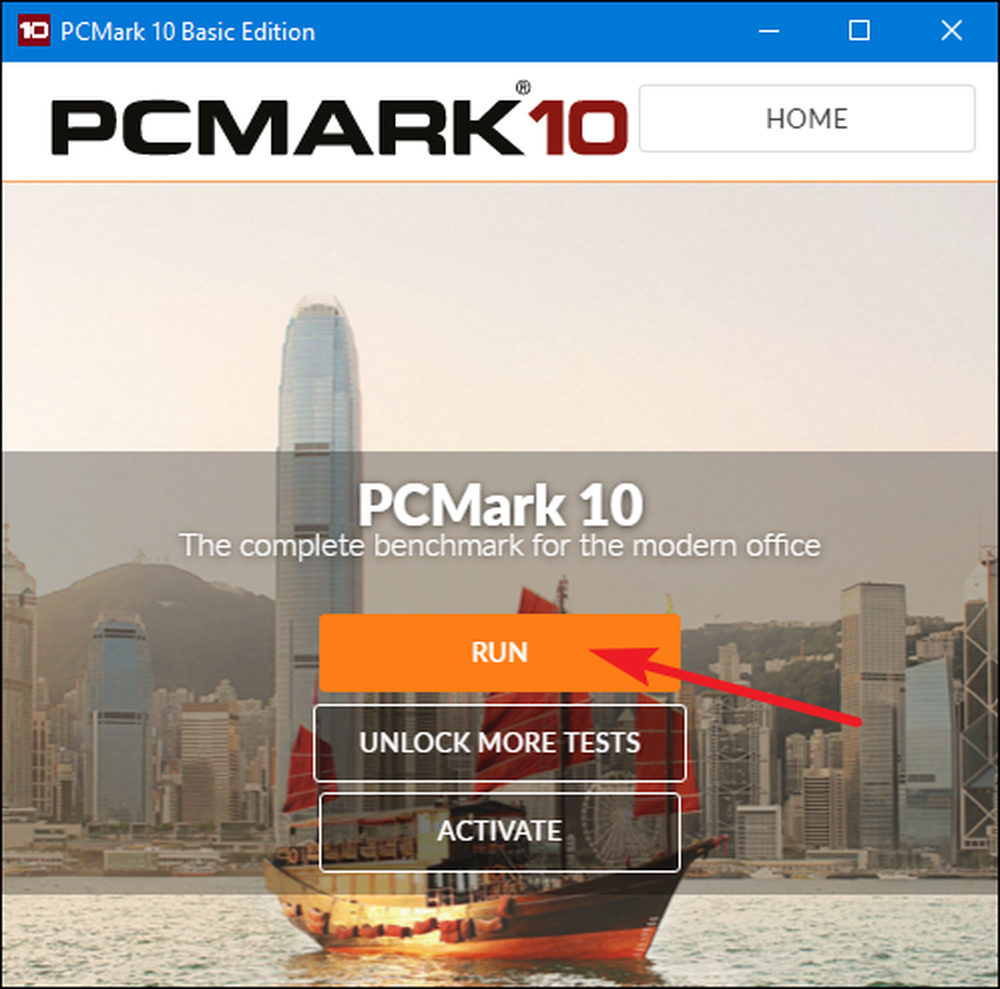
A referenciaérték eltarthat egy ideig, amíg a tesztrendszerünk majdnem 15 percet vesz igénybe. A PCMark megmutatja a képernyő alján lévő tesztek előrehaladását, és további ablakokat fog megjelenni a videó lejátszásának és a grafikák teszteléséhez. Amikor elkészült, látni fogja az eredményeket, és a szokásosnál magasabb pontszámok jobbak.
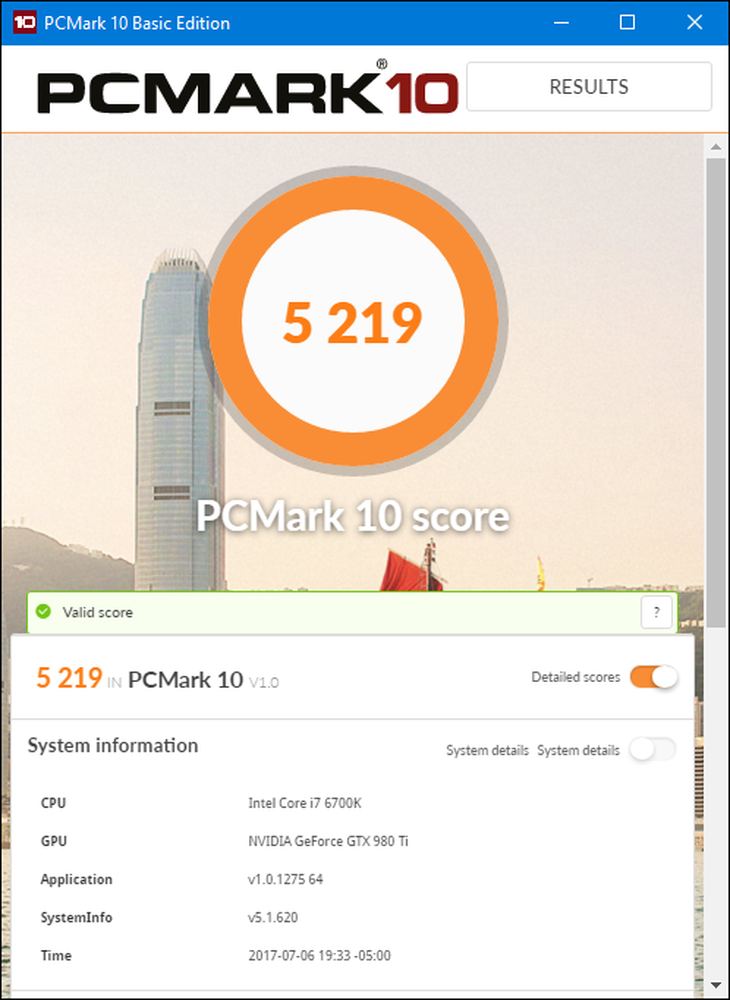
Egy kicsit görgessen le az ablakon, és rákattinthat a „View Online” gombra, hogy lássa, hogy a pontszámok hogyan állnak össze más összehasonlított rendszerekkel szemben.
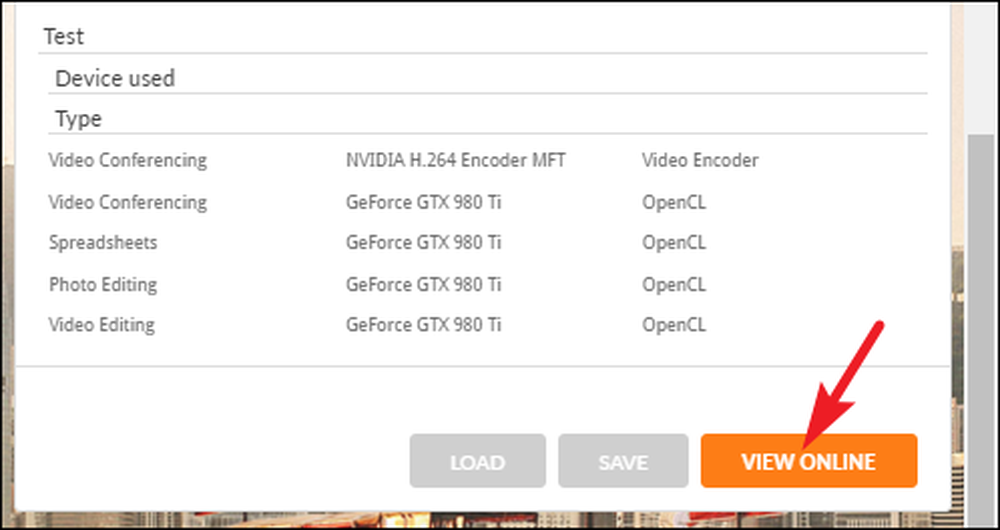
A teljesítményértékelés eltarthat egy ideig. Miután megtörtént, a Futuremark weboldalán részletes információkat talál a referenciaértékeiről. A Futuremark 3DMarkhoz hasonlóan a magasabb pontszámok jobbak.
Szerezzen egy jól lekerekített megjelenést a SiSoftware Sandra-val
A SiSoftware Sandra egy másik népszerű rendszerinformációs eszköz, amely benchmarking segédprogramokat tartalmaz. A SiSoftware fizetett verziókat kínál, de az ingyenes verzió tartalmazza a szükséges referenciaértékeket. Az általános pontszám benchmark a leghasznosabb ahhoz, hogy a rendszer teljesítményét jól körvonalazza, de egyedi teszteket is végezhet. Egyéni teszteket találhat a virtuális gép teljesítménye, a processzor energiagazdálkodása, a hálózati, memória és tárolóeszközök számára.
A Sandra telepítése és telepítése után menjen tovább és futtassa. A főablakban váltson át a „Benchmarks” fülre, majd kattintson duplán az „Általános pontszám” lehetőségre. Alternatív megoldásként a referencia teszteket bizonyos összetevők ellen is elvégezheti.
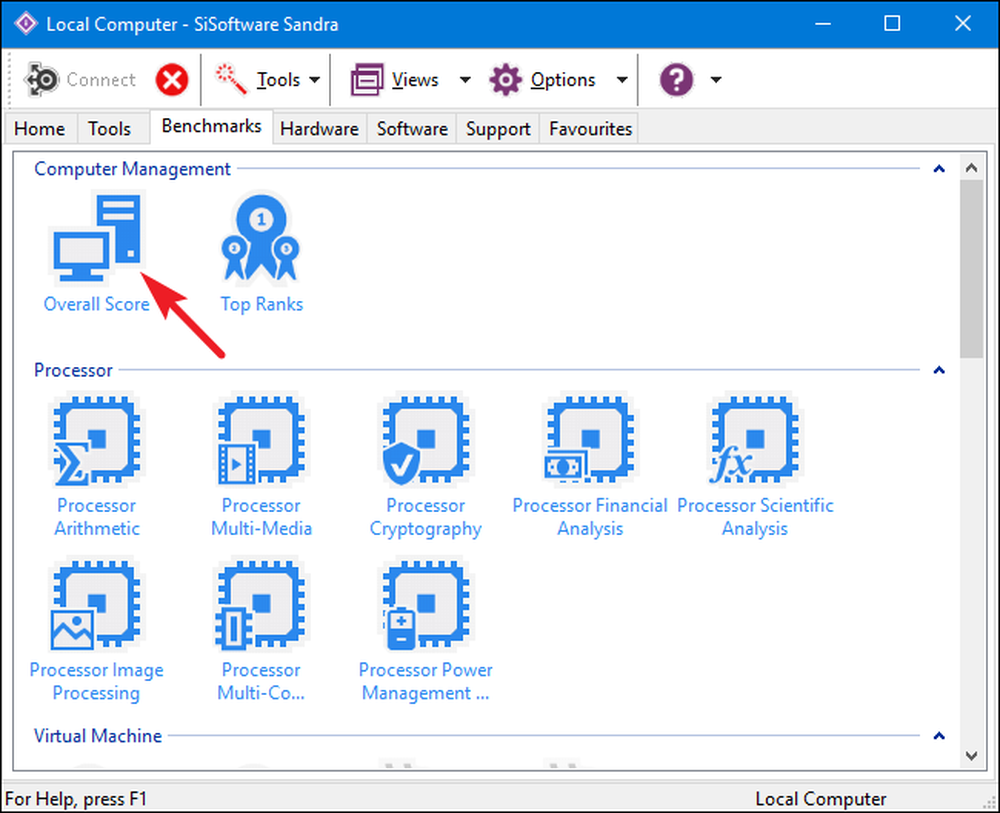
Az általános pontszám referenciaértéke tartalmazza a CPU, a GPU, a memória sávszélesség és a fájlrendszer teljesítményét. Győződjön meg róla, hogy a „Frissítés az összes referenciaérték futtatása” opcióval van kiválasztva, majd kattintson az „OK” (a pipa gombra) a tesztek futtatásához.
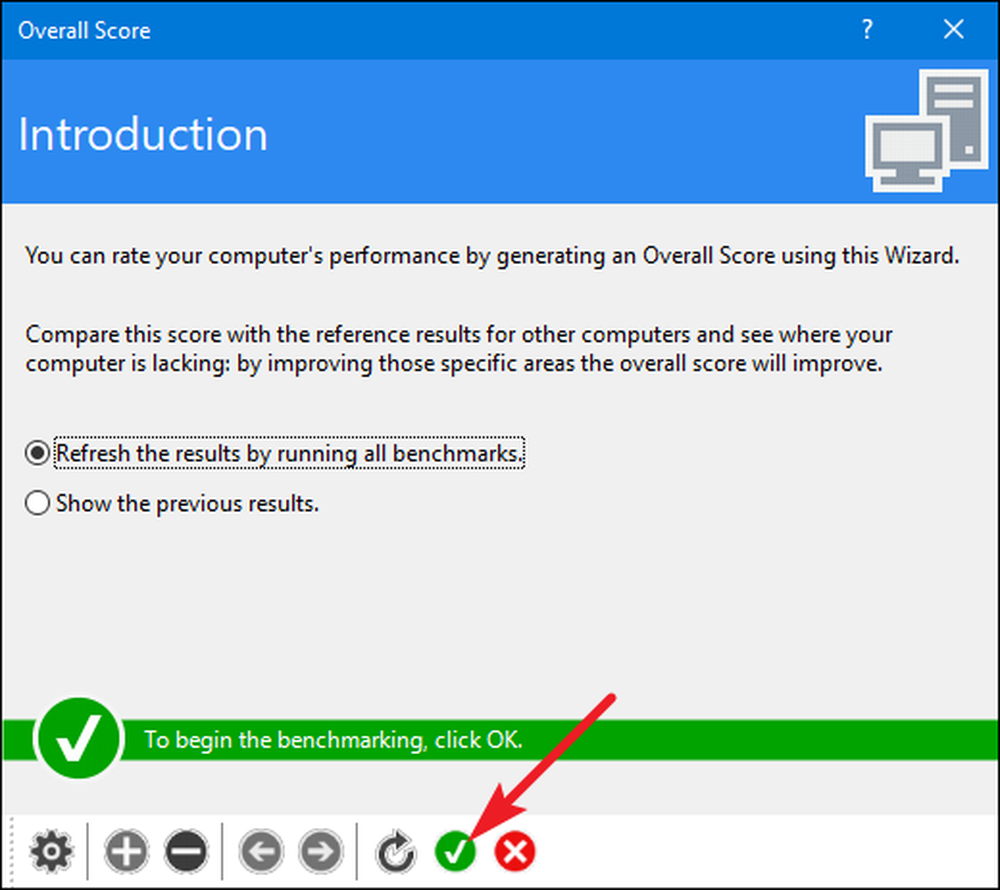
A Sisoft azt is felajánlja, hogy testreszabhatja a rangsoroló motorjait, amelyek ingyenesek, de e-mailben regisztrálnia kell. Ha ezt nem kívánja megtenni, akkor csak a „Mégse” gomb megnyomásával indíthatja el a referenciaértékeket.

Tisztességes figyelmeztetés: Sandra egy igen intenzív tesztkészletet futtat, és a tesztrendszerünkben akár egy órát is igénybe vehetünk. A tesztelés során nem fog bármi mást tenni a számítógéppel, így tervezi, hogy futtassa a teszteket, ha nem kell egy ideig. A tesztelés során úgy tűnhet, mintha a Sandra ablakával nem sok történik, és talán úgy érzi, hogy a rendszered fagyasztva van. Ne aggódj. Ez végül némi előrelépést fog mutatni a tesztek során.
Miután a benchmark befejeződött, részletes grafikonokat lát, amelyek összehasonlítják az egyes referenciaértékek eredményeit a referencia számítógépek eredményével. A bal oldali jelölőnégyzetek segítségével kiválaszthatja, melyik referencia számítógépet használja az összehasonlításhoz.
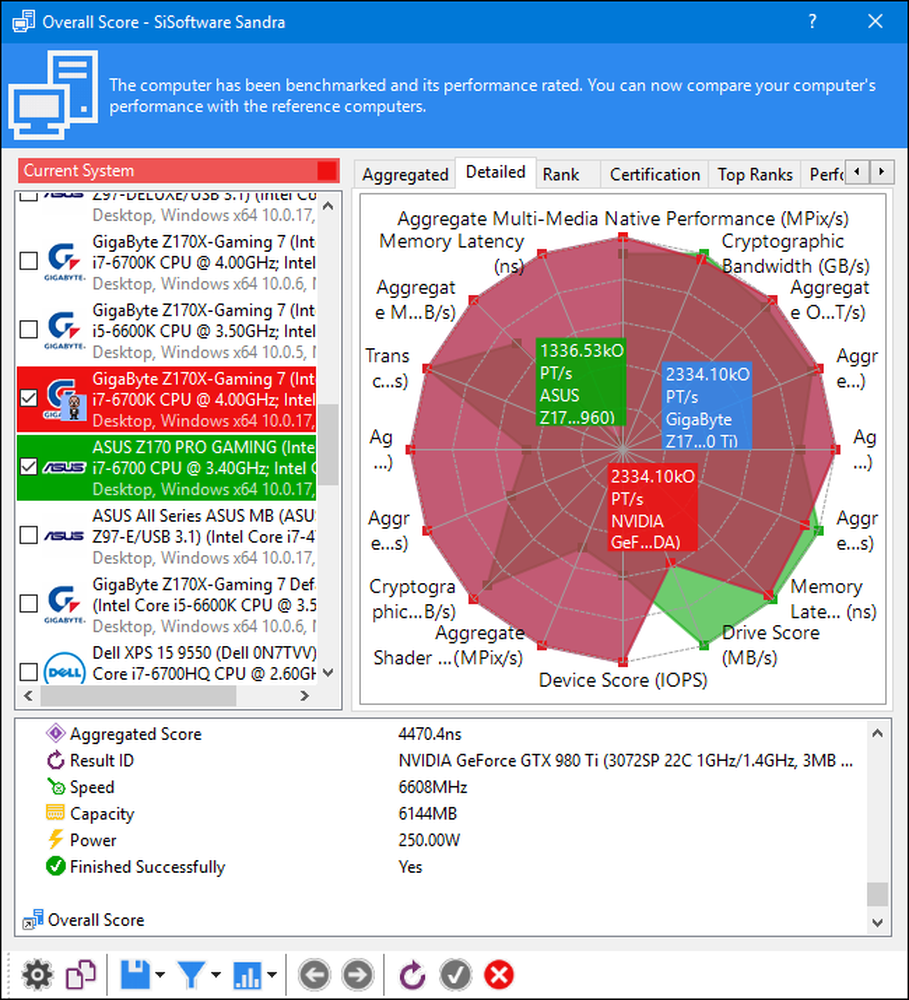
Váltson át a „Rang” fülre, hogy lássa, hogyan áll a rendszer a felhasználók által benyújtott más eredményekkel szemben. Kattintson a „View SiSoftware Ranker” gombra a rendszer és a többi felhasználó rendszerének részletes információinak megtekintéséhez a Sisoft weboldalán.
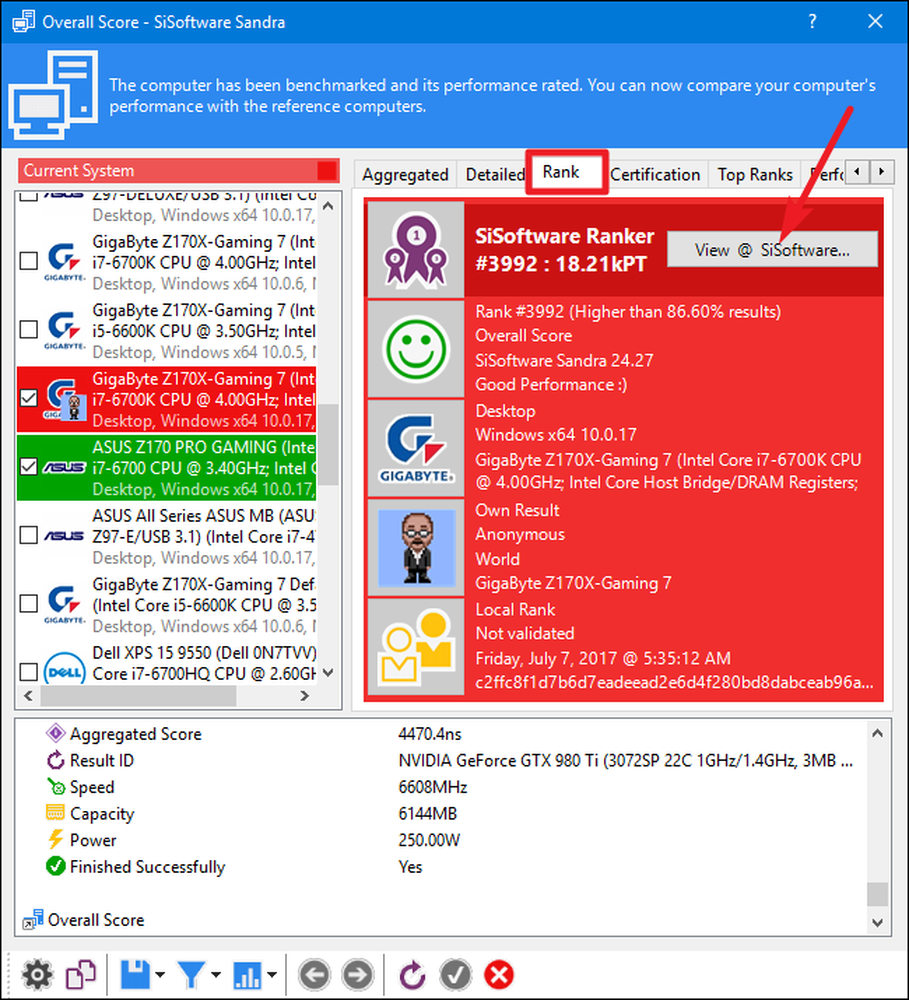
Az előnyben részesített benchmarking segédprogram nem szerepel ezen a listán? Hagyjon megjegyzést, és tudassa velünk.




